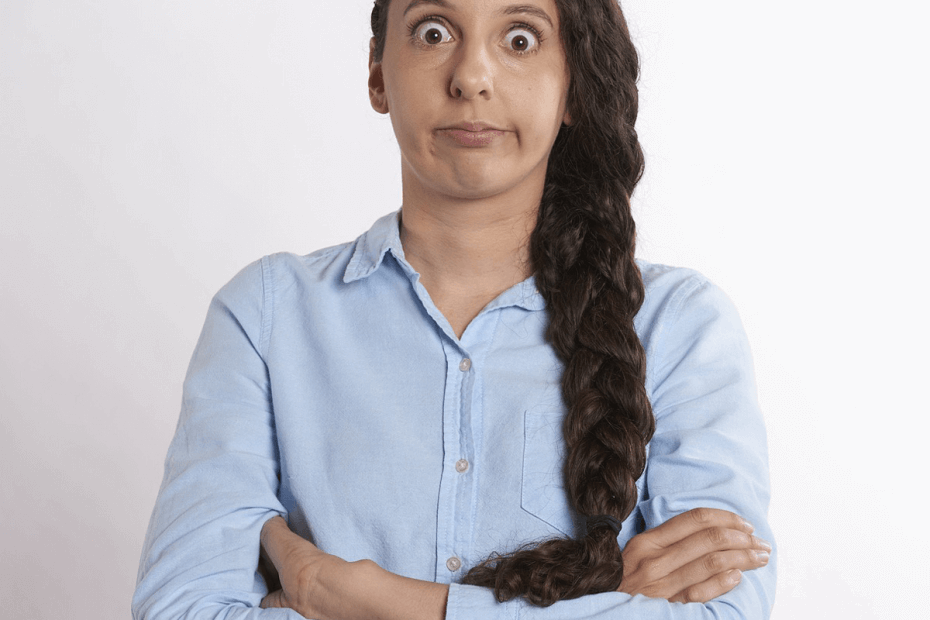
Bu yazılım, sürücülerinizi çalışır durumda tutar, böylece sizi yaygın bilgisayar hatalarından ve donanım arızalarından korur. Tüm sürücülerinizi şimdi 3 kolay adımda kontrol edin:
- DriverFix'i indirin (doğrulanmış indirme dosyası).
- Tıklayın Taramayı Başlat tüm sorunlu sürücüleri bulmak için.
- Tıklayın Sürücüleri güncelle yeni sürümleri almak ve sistem arızalarını önlemek için.
- DriverFix tarafından indirildi 0 okuyucular bu ay
Microsoft piyasaya sürmeye karar verdi Windows 10 sürüm 1903 yazılım ve PC OEM üreticilerine daha uzun bir önizleme aşaması sunmak için Mayıs ayında halka duyurulmuştur.
Bu onlara donanımlarını test etmek ve yaklaşan işletim sistemi sürümündeki olası çakışmaları tespit etmek için daha fazla zaman verecektir.
Windows 10 Mayıs 2019 Güncelleştirmesi, yazılım ve donanım çakışmalarına sahip sistemleri aşağıdakilerin yardımıyla işaretleyebilmesi açısından benzersizdir. makine öğrenimi algoritmaları.
Windows 10 kullanıcıları artık Mayıs 2019 Güncelleştirmesini aşağıdakileri göz önünde bulundurarak engellemek/ertelemekle ilgileniyorlar.
önceki özellik güncellemelerinin neden olduğu sorunlar.Windows 10 Mayıs 2019 güncellemesini geciktirmenin veya engellemenin üç yolu vardır. Bunları aşağıda listeleyeceğiz.
Windows 10 Mayıs 2019 Güncelleştirme yüklemesi nasıl geciktirilir
1. Windows 10 Home PC'de Windows 10 v1903'ü engelleyin
bir etkinleştirebilirsiniz Windows 10 Mayıs 2019 Güncelleştirmesini engellemek için ölçülü bağlantı. Bu seçenek, Windows 10 kullanıcıları için tasarlanmıştır. sınırlı bant genişliği aylık olarak.
Ölçülü bağlantıyı etkinleştirerek büyük güncelleme dosyalarının yüklenmesini önleyebilirsiniz. İzlenecek adımlar şunlardır:
- Başlangıç > Ayarlar > Ağ ve İnternet'e gidin ve bağlantı türünüze göre Ethernet veya WiFi'yi seçin.
- İnternet bağlantınızın adına tıklayın.

- Ölçülen Bağlantı bölümüne gidin ve açmak için tıklayın. Ölçülü bağlantı olarak ayarla seçenek.
2. Windows 10 Pro PC'lerde Windows 10 v1903'ü engelleyin
Microsoft'un sağladığı Daha fazla seçeneğe sahip Windows 10 Pro kullanıcıları güncellemeleri duraklat veya ertele. için güncellemeleri duraklat seçeneğini kullanabilirsiniz. 35 günlük bir süre için güncellemeleri duraklatın.
Başlat > Ayarlar > Güncelleme ve güvenlik > Windows Update > Gelişmiş Seçenekler'e tıklayın.
"Güncellemeler yüklendiğinde" seçeneği, güncellemeleri 35 günden daha uzun süre ertelemenize yardımcı olur.
İki seçenek var: Altı Aylık Kanal ve Altı Aylık Kanal (Hedefli). İlki, test edilmiş ve yayına hazır güncellemelerle, ikincisi ise özellik güncellemeleriyle ilgilenir.
- Varsayılan, "Yarı Yıllık Kanal (Hedefli)" kanalını seçin.
- Sonraki açılır menüyü tıklayın ve sonraki özellik güncellemesini ertelemek için 1-365 gün arasından seçim yapın.
3. Grup İlkesi Düzenleyicisini kullanın
Windows 10 Pro kullanıcıları, Grup İlkesi Düzenleyicisi'ni kullanarak güncellemeleri ertelemek için bir başlangıç tarihi seçebilir.
- Grup İlkesi Düzenleyicisini etkinleştirin, açın ve Bilgisayar Yapılandırması > Yönetim Şablonları > Windows Bileşenleri > Windows Update > Güncellemeleri Ertele'ye gidin
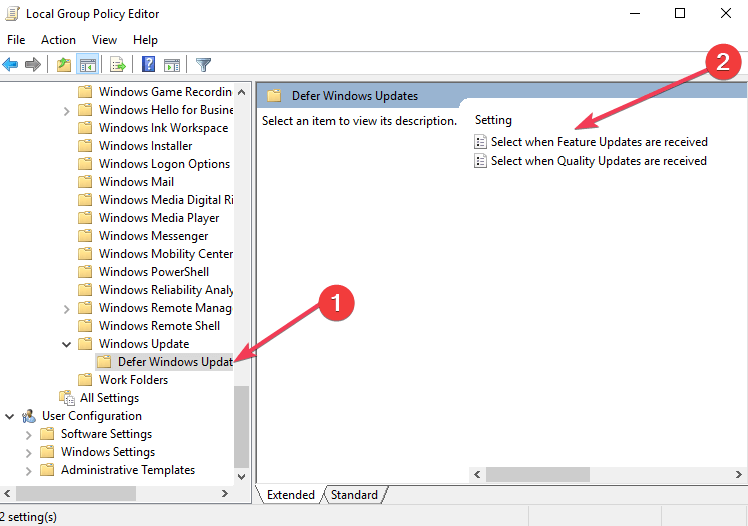
- Önizleme Yapıları ve Özellik Güncellemeleri alındığında Seç'e gidin > Etkin'e tıklayın.
- Bu seçeneklerden herhangi birini seçin Yarı Yıllık Kanal (Hedefli) veya Yarı Yıllık Kanal ve 365'e kadar istediğiniz gün sayısını yazın.
Windows 10 Mayıs 2019 Güncelleştirmesini bu şekilde erteleyebilirsiniz.
En son Windows 10 sürümlerinin çok sayıda yeni özellik ve sistem geliştirmesi içerdiğini unutmayın. Yepyeni bir işletim sistemi sürümüne özgü teknik aksaklıklardan kaçınmak için güncellemeleri bir veya iki ay duraklatmalısınız.
Bu, Microsoft'a test aşamasında radarın altına giren tüm önemli sorunları düzeltmesi için yeterli zaman verecektir.
KONTROL ETMEK İÇİN İLGİLİ HİKAYELER:
- Windows 10 Güncelleme işlemi yüksek CPU kullanımına neden oluyor [FIX]
- Windows 10 güncellemeleri yüklenmiyor [sorunu düzeltmek için 6 kolay adım]

![Windows 10 onarım yükseltmesi nasıl yapılır [Komple Kılavuz]](/f/5c6b2cc994f7c4c6abbb56ecac206827.jpg?width=300&height=460)
